联想小新air13笔记本是一款非常不错的超级笔记本电脑,这款电脑搭载了intel第6代酷睿i5处理器以及ssd固态硬盘,是商务用户们不错的选择,那么这款联想小新air13笔记本怎么安装win7系统呢?今天为大家带来联想安装win7系统教程。
安装win7系统操作方法:
1、下载u大仙u盘启动盘制作工具,制作u盘启动盘,准备好win7镜像文件存放于u盘中。将u盘启动盘插入电脑usb接口,开机引导u盘启动,即可进入u大仙主菜单界面,选择运行第二项菜单win8pe项回车,如图:

2、在u大仙pe装机工具中选择win7系统镜像装在c盘中,点击确定,如图:

3、提醒程序将执行还原操作,直接单击“确定”按钮,如图:

4、进行程序还原过程,静静等待镜像释放完毕,如图:

5、接着重启电脑,然后进行程序安装过程,直到安装结束后可以设置常规参数便能使用win7系统,如图:
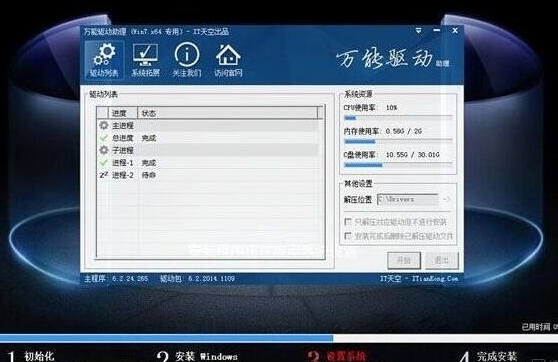
关于联想小新air13笔记本安装win7系统的详细操作方法就为大家介绍到这里了,安装系统的方法很简单,不知道怎么安装系统的朋友可以参考上述方法步骤为自己的电脑安装哦,希望本篇教程对大家有所帮助。


